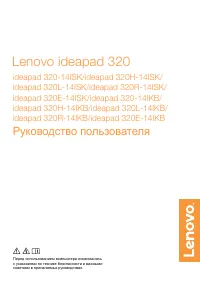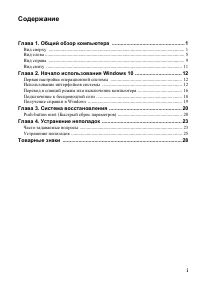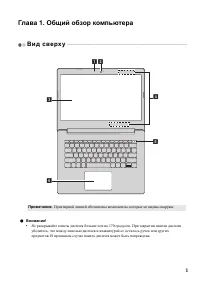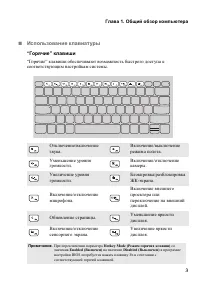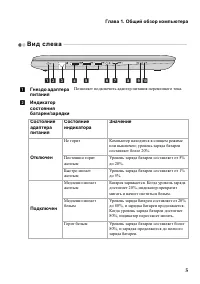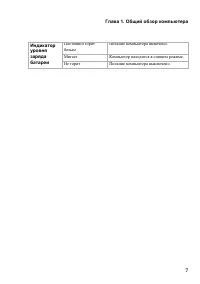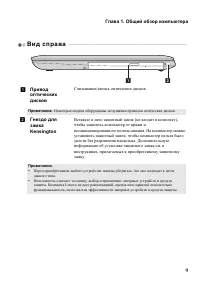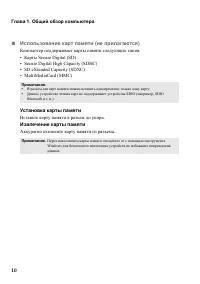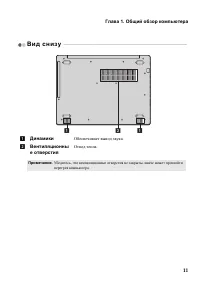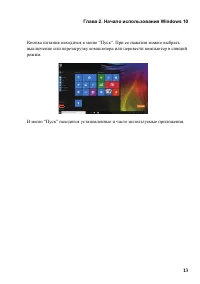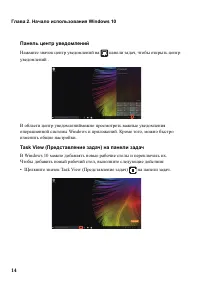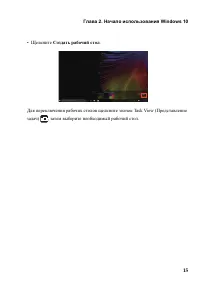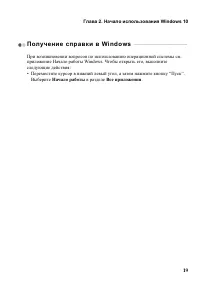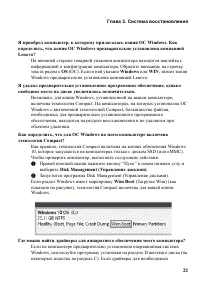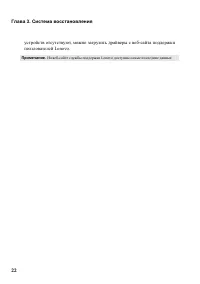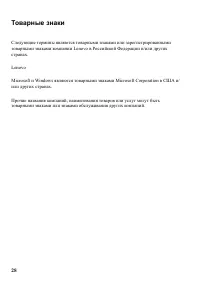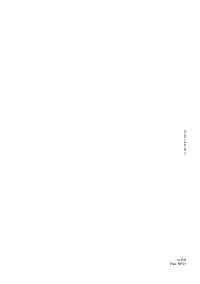Страница 3 - Содержание; Windows
i Содержание Глава 1. Общий обзор компьютера .................................................. 1 Вид сверху .................................................................................................................. 1 Вид слева ...................................................................
Страница 5 - В и д
1 Глава 1. Общий обзор компьютера В и д с ве рх у - - - - - - - - - - - - - - - - - - - - - - - - - - - - - - - - - - - - - - - - - - - - - - - - - - - - - - - - - - - - - - - - - - - - c f b a d e Примечание . Пунктирной линией обозначены компоненты , которые не видны снаружи . Внимание ! • Не ра...
Страница 7 - Использование
Глава 1. Общий обзор компьютера 3 Использование клавиатуры “ Горячие ” клавиши “ Горячие ” клавиши обеспечивают возможность быстрого доступа к соответствующим настройкам системы . Отключение / включение звука . Включение / выключение режима полета . Уменьшение уровня громкости . Включение / отключ...
Страница 8 - Сочетания; Fn
Глава 1. Общий обзор компьютера 4 Сочетания функциональных клавиш С помощью функциональных клавиш можно мгновенно переключать рабочие функции . Чтобы использовать эту функцию , нажмите и удерживайте клавишу Fn a ; затем нажмите одну из функциональных клавиш b . a b Ниже описано назначение всех функц...
Страница 9 - a b c
Глава 1. Общий обзор компьютера 5 В и д с ле ва - - - - - - - - - - - - - - - - - - - - - - - - - - - - - - - - - - - - - - - - - - - - - - - - - - - - - - - - - - - - - - - - - - - - - - a b c d e f g h i j a Гнездо адаптера питания Позволяет подключить адаптер питания переменного тока . b Индикато...
Страница 10 - HDMI; Novo
c Порт RJ-45 Используется для подключения компьютера к сети Ethernet. d Порт HDMI Используется для подключения к устройствам с входом HDMI, например телевизору или дисплею . e Порт USB 3.0 Подключение USB- устройств . Примечание . Дополнительные сведения см . в разделе « Подключение устройств USB» н...
Страница 12 - Подключение; USB; Безопасное
Глава 1. Общий обзор компьютера 8 Подключение устройств USB Можно подсоединить устройство USB к компьютеру , вставив разъем USB ( тип A) в порт USB на компьютере . При первом подключении устройства USB к одному из USB- портов компьютера ОС Windows автоматически устанавливает драйвер для данного ус...
Страница 13 - Kensington
Глава 1. Общий обзор компьютера 9 В и д с п р а ва - - - - - - - - - - - - - - - - - - - - - - - - - - - - - - - - - - - - - - - - - - - - - - - - - - - - - - - - - - - - - - - - - - - a b a Привод оптических дисков Считывание / запись оптических дисков . Примечание . Некоторые модели оборудованы за...
Страница 15 - Обеспечивает
Глава 1. Общий обзор компьютера 11 В и д с н и зу - - - - - - - - - - - - - - - - - - - - - - - - - - - - - - - - - - - - - - - - - - - - - - - - - - - - - - - - - - - - - - - - - - - - - - a b a a Динамики Обеспечивает вывод звука . b Вентиляционные отверстия Отвод тепла . Примечание . Убедитесь , ...
Страница 16 - Возвращение
12 Глава 2. Начало использования Windows 10 П е р ва я н а с т р о й к а о п е р а ц и о н н о й с и с т ем ы - - - - - - - При первом использовании операционной системы , возможно , потребуется выполнить ее настройку . Процесс настройки может включать следующие этапы . • Принятие лицензионного согл...
Страница 20 - Перевод; Питание
Глава 2. Начало использования Windows 10 16 П е р е вод в с п я щ и й р еж и м и л и в ы к л юч е н и е ком п ь ют е р а - - - - - - - - - - - - - - - - - - - - - - - - - - - - - - - - - - - - - - - - - - - - - - - - - - - - - - - - - - - - - - - - - - После завершения работы компьютер можно перев...
Страница 21 - Выключение
Глава 2. Начало использования Windows 10 17 Выключение компьютера Если компьютер не будет использоваться в течение длительного времени , выключите его . Чтобы выключить компьютер , выполните одно из следующих действий . • Переместите курсор в нижний левый угол , а затем нажмите кнопку “ Пуск ”. Вы...
Страница 22 - П од к л юч е н и е
Глава 2. Начало использования Windows 10 18 П од к л юч е н и е к б ес п р о вод н о й с ет и - - - - - - - - - - - - - - - - - - - - - Активация беспроводного подключения Чтобы включить беспроводные функции , выполните одно из следующих действий . • Щелкните значок центр уведомлений в области уведо...
Страница 23 - П олу ч е н и е; Начало
Глава 2. Начало использования Windows 10 19 П олу ч е н и е с п р а в к и в Wi n d o w s - - - - - - - - - - - - - - - - - - - - - - - - - - - - - - При возникновении вопросов по использованию операционной системы см . приложение Начало работы Windows. Чтобы открыть его , выполните следующие действи...
Страница 24 - Б ы с т р ы й; Обновление
20 Глава 3. Система восстановления P u s h - b u t t o n r e s e t ( Б ы с т р ы й сб р ос п а р а м ет р о в ) - - - - - - - - - - - - - - - - - - - - - - - - - - - - - - - - - - - - - - - - - - - - - - - - - - - - - - - - - - - - - - - - - Push-button reset ( Быстрый сброс параметров ) представляе...
Страница 27 - Часто
23 Глава 4. Устранение неполадок Часто задаваемые вопросы - - - - - - - - - - - - - - - - - - - - - - - - - - - - - - - - - - - - - - - - - В этом разделе приведены часто задаваемые вопросы по категориям . Поиск информации Какие меры предосторожности необходимо соблюдать при работе с компьютером ?...
Страница 28 - Программа; UEFI; Dos; Получение
Глава 4. Устранение неполадок 24 Программа настройки BIOS Что такое программа настройки BIOS? Программа настройки BIOS представляет собой программное обеспечение , хранящееся в ПЗУ . Эта программа отображает основную информацию о компьютере и содержит средства настройки загрузочных устройств , без...